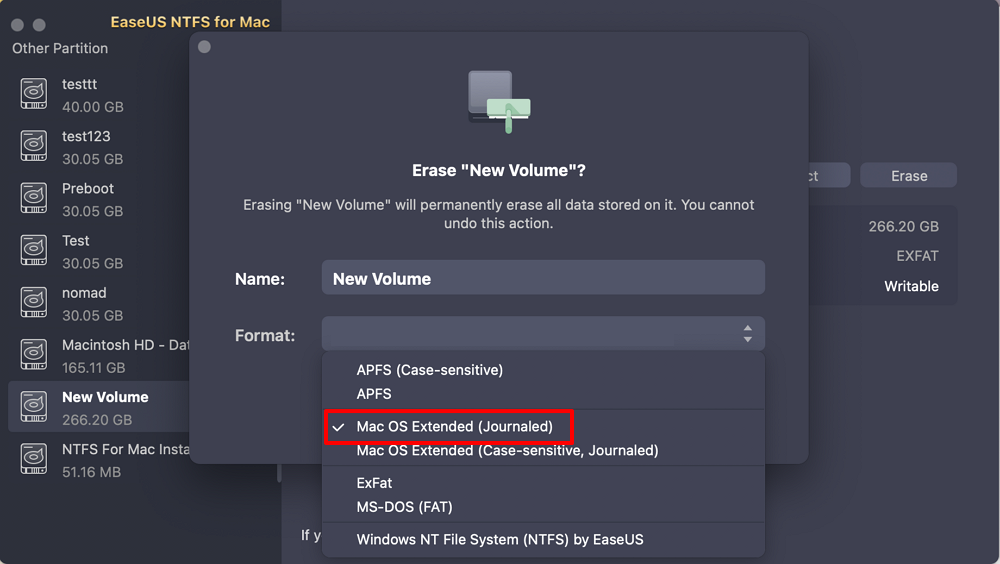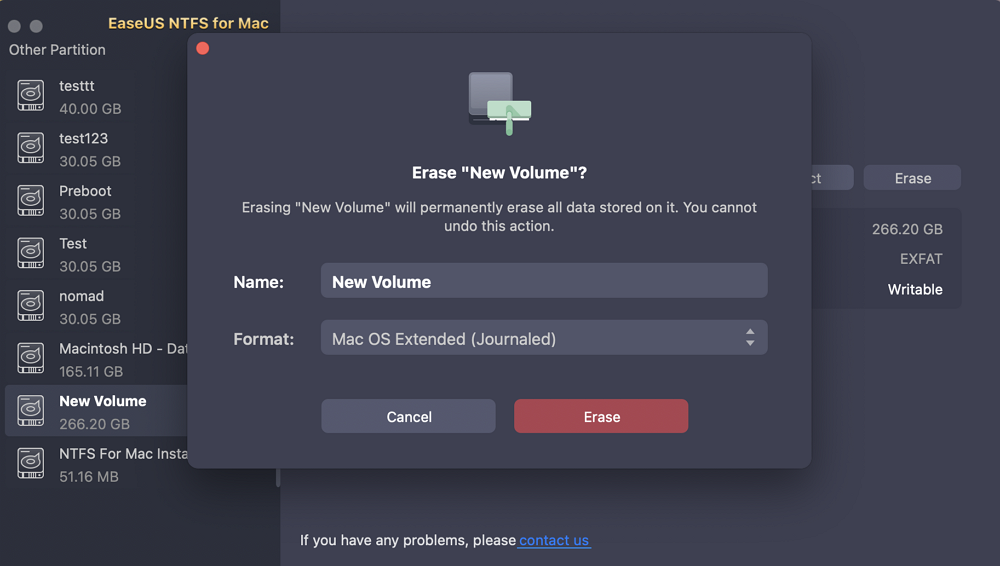İçindekiler
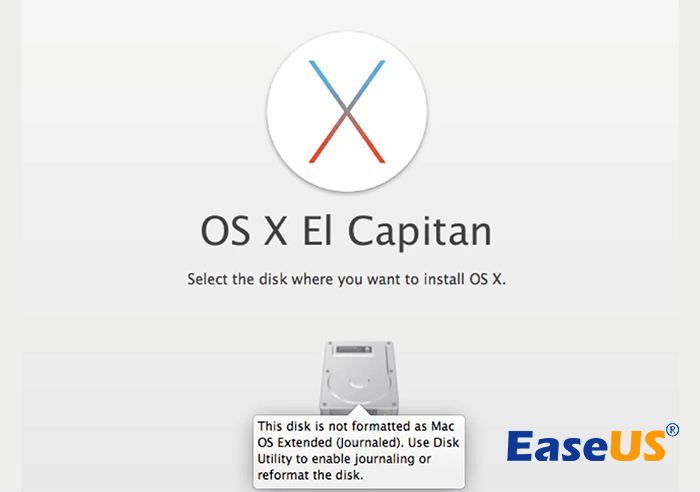
"This Disk Is Not Formatted as MacOS Extended" hatasıyla karşılaşmak, Mac kullanıcıları için şaşırtıcı bir ikilem yaratır ve depolama aygıtlarına kesintisiz erişimi bozar. Bu incelemede, bu hatanın karmaşıklıklarını çözecek, etkilerine ışık tutacak ve ortaya çıkmasını tetikleyen ortak faktörleri inceleyeceğiz.
Bu bölümde, "Bu Disk MacOS Extended Olarak Biçimlendirilmedi" hatasıyla karşılaşan Mac kullanıcıları için hızlı ve pratik bir kılavuz sunacağız. Aşağıdaki düzeltmeler çeşitli senaryoları kapsayarak sorunu etkili bir şekilde çözmek için kapsamlı bir yaklaşım sağlar.
| Düzeltmeler | Kılavuz Adımlar | Desteklenen Durumlar |
|
Bu düzeltme, disk MacOS Extended olarak biçimlendirildiğinde ancak günlük kaydı eksik olduğunda uygundur. Günlük kaydını etkinleştirmek genellikle uyumluluk sorunlarını düzeltebilir. | |
| macOS Kurtarma Modunda Diski Yeniden Biçimlendirin |
|
Bu yöntem tüm durumlara uygulanabilen evrensel bir çözümdür. macOS Recovery ortamında diski MacOS Extended (Journaled) olarak yeniden biçimlendirmeyi içerir. |
| Disk Silme Yazılımı ile Hedef Diski MacOS Extended'a Biçimlendirin |
|
Bu seçenek çok yönlüdür ve çeşitli senaryolara uygulanabilir. Özel disk silme yazılımı kullanmak, MacOS Extended'a kapsamlı biçimlendirme sağlar. |
Kullanıcılar bu kısa adımları izleyerek hatayı etkili bir şekilde çözme sürecinde yol alabilirler.

Bu bölümde, "Bu Disk MacOS Extended Olarak Biçimlendirilmedi" hatasını düzeltmek için çok yönlü bir seçeneğe bakacağız. Özel durumunuza bağlı olarak, aşağıdaki seçeneklerden en uygun yöntemi seçebilirsiniz:
| Yöntem 1 : Disk Zaten macOS Extended ile Biçimlendirilmiş | Diskiniz zaten macOS Extended ile biçimlendirilmişse ancak yine de hatayla karşılaşıyorsanız, kapsamlı bir biçimlendirme sağlamak için bu yöntemi deneyebilirsiniz. |
| Yöntem 2 : Kurtarma Modunu Kullanma | Daha kapsamlı bir yaklaşım için, özellikle Mac'inizde başka sorunlar da yaşanıyorsa, Kurtarma Modu'nu kullanmak etkili disk biçimlendirmesine elverişli bir ortam sağlar. |
| Yöntem 3 : Disk Silme Yazılımıyla Hepsi Bir Arada Çözüm | Bu yöntem, bu hatayı gidermek için basit ve anlaşılır bir yol isteyen kullanıcılar için önerilir. Özel disk silme yazılımı kullanır. |
Mac'e yeniyseniz veya disk biçimlendirme işlemlerine aşina değilseniz, Yöntem 3'ü seçmek basit, takip etmesi kolay bir çözüm sunar. Disk silme yazılımı süreci basitleştirir ve tüm deneyim seviyeleri için erişilebilir hale getirir.
Mac'inizde günlük tutmayı etkinleştirmek, "Bu Disk MacOS Extended Olarak Biçimlendirilmemiş" hatasını ele almak için basit bir çözümdür. Günlük tutma, genellikle uyumluluk sorunlarını çözerek ekstra bir veri koruma katmanı ekler. Günlük tutmayı etkinleştirmek için aşağıdaki adımları izleyin:
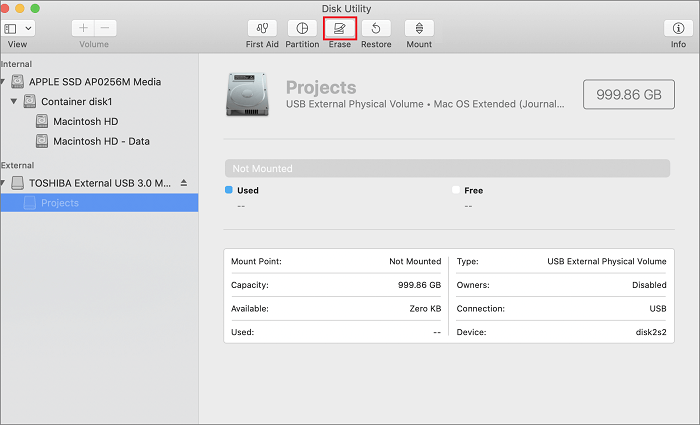
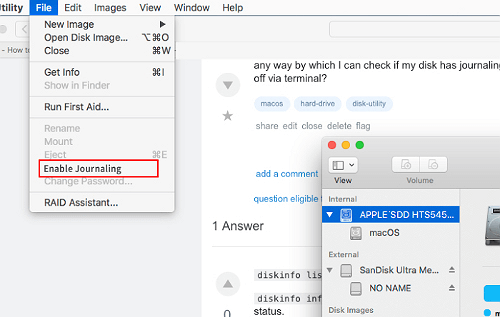
Günlük tutmayı etkinleştirerek depolama aygıtınızın uyumluluğunu artırabilir ve biçimlendirme sorununu çözebilirsiniz.
Diskinizi macOS Kurtarma Modu'nda yeniden biçimlendirmek, biçimlendirme hatasına kapsamlı bir çözüm sunar. Bu yöntem çeşitli senaryolarda etkilidir ve diskinizin dosya sistemine yeni bir başlangıç sunar. Diskinizi macOS Kurtarma Modu'nda yeniden biçimlendirmek için aşağıdaki adımları izleyin:
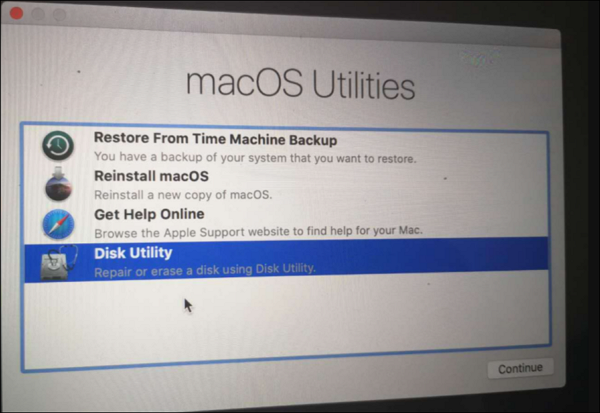
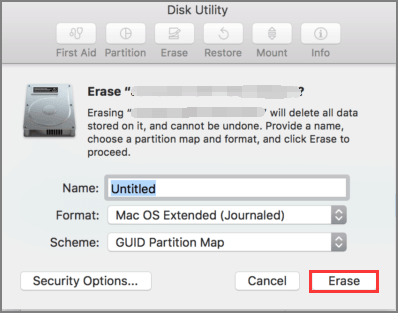
Diskinizi macOS Kurtarma Modu'nda yeniden biçimlendirmek yeni bir dosya sistemi oluşturur ve potansiyel olarak "Bu Disk macOS Extended Olarak Biçimlendirilmemiş" hatasını çözebilir.
Verimli ve kullanıcı dostu bir çözüm için EaseUS NTFS for Mac kullanmayı düşünün. Bu yazılımın Erase özelliği, Mac kullanıcılarının biçimlendirme sorunlarını kolayca çözmesini sağlar. Tüm durumlar için geçerli çok yönlü bir çözümdür.
Mac için EaseUS NTFS'yi indirin ve "Bu Disk MacOS Extended Olarak Biçimlendirilmedi" sorununu etkili bir şekilde çözmek için Silme özelliğinden yararlanın. İster Mac'e yeni başlayan biri olun ister deneyimli bir kullanıcı, bu araç süreci basitleştirerek tüm senaryolar için güvenilir bir çözüm sunar.
Adım 1. EaseUS NTFS for Mac'i indirin ve başlatın. Ve sonra yazılımı etkinleştirmek için kodu girerek " Zaten bir lisansım var "a tıklayın.
Adım 2. Hedef harici sürücüyü Mac'e bağlayın. Sağdaki hedef sürücüyü seçin ve " Sil "e tıklayın.
Adım 3. Biçim sekmesinin açılır kutusunda hedef dosya sistemi olarak " Mac OS Extended (Journaled) " seçeneğini seçin.
Adım 4. Biçimlendirme işlemini onaylamak ve tüm verileri silmek için " Sil " butonuna tıklayın.
Bu hata, bir Mac'te bir depolama aygıtına ulaşmaya çalışırken bir bildirim olarak ortaya çıkar ve diskin biçimlendirmesinde bir uyumsuzluk olduğunu gösterir. Sonuç, kısıtlı erişim ve olası veri kaybı tehdididir. Bu sorunun temel nedenlerinin kapsamlı bir şekilde anlaşılması, Mac ortamında etkili çözümler dağıtmak için son derece önemlidir.
Bu hatanın bazı olası nedenleri şunlardır:
| 1. Yanlış Disk Biçimi | MacOS Extended ile uyumsuz biçimde biçimlendirilmiş bir depolama aygıtı bu sorunun yaygın bir nedenidir. Bu, disk başka bir dosya sistemi veya işletim sistemiyle kullanılıyorsa meydana gelebilir. |
| 2. Dosya sistemi bozulması | Bozuk depolama aygıtı dosya sistemleri hatalara neden olabilir. Ani bağlantı kesintileri, elektrik kesintileri ve diğer dosya sistemi kesintileri bozulmaya neden olabilir. |
| 3. Sistem Güncellemeleri veya Yükseltmeleri | Mac sistem yükseltmeleri disk biçimi uyumsuzluğuna neden olabilir. Güncellemeler sırasında yeni dosya sistemi standartları veya MacOS Extended biçim değişiklikleri diski kullanılamaz hale getirebilir. |
| 4. Kötü Amaçlı Yazılım veya Virüs Saldırıları | Kötü amaçlı yazılımlar ve virüsler dosya sistemine zarar verebilir ve "Bu Disk MacOS Extended Olarak Biçimlendirilmemiş" hatasına neden olabilir. Bu tür tehlikelerin, tehlikeye atılmış sistemlerde yaşanması daha olasıdır. |
| 5. Donanım hataları | Donanım arızaları veya depolama aygıtlarındaki fiziksel hasarlar da bu hataya neden olabilir. Bozuk disk sektörleri veya arızalı bir depolama denetleyicisi dosya sistemi çalışmasını engelleyebilir. |
Sonuç olarak, Mac'inizde "Bu Disk MacOS Extended Olarak Biçimlendirilmemiş" hatasını almak can sıkıcı ve korkutucu olabilir. Bu kılavuz sorunu araştırdı ve çeşitli durumlar için gerçek dünya çözümleri sağladı. Bir güvenlik önlemi olarak, özellikle önemli veriler risk altındaysa, düzeltmeye çalışmadan önce hedef diskinizin bir kopyasını kesinlikle almalısınız.
Kullanımı kolay ve etkili bir seçenek olarak EaseUS NTFS for Mac'i şiddetle öneriyoruz. Diskinizi MacOS Extended (Journaled) olarak değiştirmenizi kolaylaştırır ve Mac'te okunamayan veya yazılamayan NTFS disk sürücülerindeki sorunları düzeltir.
EaseUS NTFS for Mac'i edinin ve sorunu çözmeye yönelik ilk adımı atmak için bugün deneyin. Mac'inizin dosyalarının depolama alanı ve güvenliği yatırıma değer.
Mac kullanıcıları Mac OS Extended biçimlendirmeyle ilgili sorularla sık sık karşılaşırlar. İşte yaygın endişeleri ele alan bilgilendirici yanıtlar.
1. Mac OS Extended nedir?
Apple, Macintosh bilgisayarlar için Mac OS Extended'ı üretti, HFS olarak da bilinir. Büyük dosyaları işleme, iyi veri organizasyonu ve veri bütünlüğünü korumak için günlük tutma gibi özelliklere sahip bir dosya sistemi türüdür.
2. Mac OS Extended'a nasıl format atabilirim?
Bir diski Mac OS Extended'a biçimlendirmek için şu adımları izleyin:
Biçimlendirmeden önce önemli verilerinizi yedeklemeyi unutmayın, çünkü bu işlem diskteki mevcut tüm verileri silecektir.
3. 'Mac OS Extended (Journaled)' formatlama seçeneği neden yok?
'Mac OS Extended (Journaled)' olarak biçimlendiremiyorsanız, diskin dosya sistemi sorun olabilir. Mac OS Extended disk biçimlendirmesini kontrol edin. Günlüklemeyi ayrı olarak etkinleştirmeniz gerekebilir. Aksi takdirde, biçimlendirmek için EaseUS NTFS for Mac gibi disk silme yazılımı kullanın. Sistem güncellemeleri veya yükseltmeleri uyumluluk sorunlarına neden olabilir ve bu seçeneği engelleyebilir.
İlgili Makaleler -EaseUS YAZILIMINDA DA
Mac'te Salt Okunur Dosya Sistemi Nasıl Kolayca Düzeltilir [Adım Adım Kılavuz]
/2025-06-26
Harici Sabit Sürücüyü Mac Terminaline Bağlayın [İhtiyacınız Olan Tüm Ayrıntılar]
/2025-06-26
Mac'te SD Kartı FAT32'ye Biçimlendirmenin 3 Güvenilir Yolu
/2025-06-26
Mac için En İyi 3 Disk Bağlama Yazılımı 2025 | Mac'te Disk Bağlama
/2025-06-26